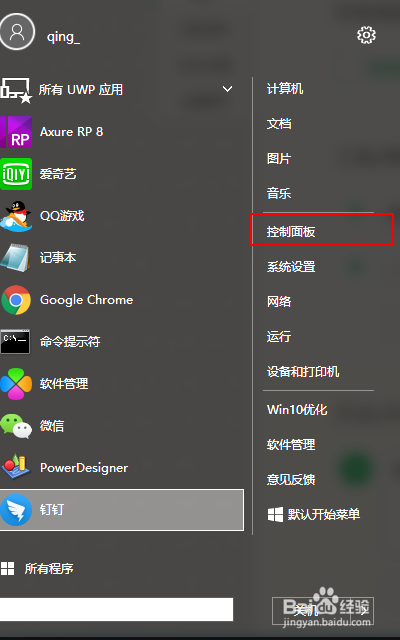1、在‘开始菜单’里打到‘控制面板’并打开
2、弹出‘控制面板页面’找到‘系统和安全’并打开
3、弹出系统和安全页面,找到‘系统’并打开
4、在系统页面,我们找到‘高级设置’并打开
5、在高级设置页面选中‘高级’,点击性能框里的‘设置’
6、在性能选项框里选中‘高级’,再点开虚拟内存里的‘更改‘按钮进入详细设置页面
7、在虚拟内存对话框里我们把’自动管理所有驱动器的分页文件大小‘前面的复选框里的勾去掉
8、然后我们把’自定义大小‘前面的那个圆点里选中,就可以在’最大值‘和’最小值‘后面的框里输入我们想设置的虚拟内存大小了最后我们点‘确定’,然后重新启动电脑,就设置成功了,最小值可以看下有‘推荐’后面的值,最大值一般不大于‘可用空间’的值